जब आप अपने कंप्यूटर से उठते हैं, तो अपने डेटा और Chrome तक पहुंच को सुरक्षित रखने के लिए, आप Chrome की उन प्रयोगात्मक सुविधाओं में से एक में बदल सकते हैं, जो आपको ब्राउज़र को लॉक करने देती हैं। यह आपको कई खातों का प्रबंधन करने और अतिथि पहुंच प्रदान करता है।
इस सुविधा का उपयोग करने के लिए, इस सरल, चार-चरणीय प्रक्रिया का पालन करें:
1. हेड टू क्रोम: // फ्लैग
2. "नई प्रोफ़ाइल प्रबंधन प्रणाली सक्षम करें" के लिए खोजें
3. सक्षम करें लिंक पर क्लिक करें
4. Chrome के निचले भाग में Relaunch Now बटन पर क्लिक करें
जब Chrome पुनः आरंभ होता है, तो आपको "प्रथम उपयोगकर्ता" लेबल वाले ऊपरी-दाएँ कोने में एक बटन दिखाई देगा। एक छोटे से पैनल को दिखाने के लिए उस पर क्लिक करें जहाँ आप अपने खाते में प्रवेश कर सकते हैं। आप इस प्रोफ़ाइल का नाम बदल सकते हैं और प्रोफ़ाइल छवि चुन सकते हैं। आप अतिरिक्त उपयोगकर्ता प्रोफ़ाइल भी बना सकते हैं, जिनमें से प्रत्येक कई खातों का समर्थन कर सकता है। अजीब तरह से, मैंने जो पहली प्रोफ़ाइल बनाई थी, वह मेरे खाते से जुड़ी तस्वीर में नहीं खींची गई, बल्कि मैंने जो दूसरी प्रोफ़ाइल बनाई थी। पहले के लिए, मैं केवल माउस की सूची से चुन सकता था। इस प्रकार, धुंधली निंजा तस्वीर।
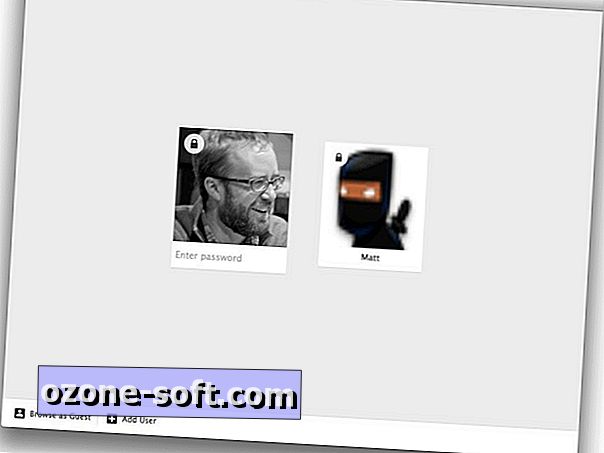
इस पैनल से, आप लॉक आइकन पर क्लिक करके क्रोम को लॉक कर सकते हैं, जो आपके सक्रिय Google खाते से जुड़ी आपकी खुली खिड़कियों को छुपाता है और एक खिड़की खोलता है जो आपके विंडोज़ और टैब को फिर से लोड करने से पहले आपके पासवर्ड के लिए पूछता है।
जबकि लॉक सुविधा सुविधाजनक है, मैंने इस प्रयोगात्मक सुविधा के साथ कुछ मुद्दों में भाग लिया। शुरुआत के लिए, जब मैंने एक उपयोगकर्ता प्रोफ़ाइल पर दो खातों में लॉग इन किया, तो यह मुझे मेरे प्राथमिक Google खाते से लॉग आउट नहीं करने देगा ताकि मैं अपने द्वितीयक खाते से Google ड्राइव तक पहुंच बना सकूं।
एक उपयोगकर्ता प्रोफ़ाइल के तहत मेरे पास दो खातों की गड़बड़ी होने की वजह से, मैंने अपने Google खातों में से प्रत्येक के लिए दो उपयोगकर्ता प्रोफ़ाइल बनाईं। जबकि मेरा प्राथमिक खाता Chrome को लॉक करने के बाद मेरी खुली खिड़कियों और टैब को बचाएगा, मेरा द्वितीयक खाता Google के मुख्य खोज पृष्ठ के बजाय मुझे नहीं लौटाएगा।
अंत में, मेरे मैक को पुनः आरंभ करने से ताला टूट गया। यही है, मैं अपने मैक को पुनरारंभ कर सकता हूं और फिर लॉक स्क्रीन को बायपास करने के लिए क्रोम लॉन्च कर सकता हूं। मेरे मैक को रीबूट किए बिना क्रोम को फिर से शुरू करना, हालांकि, फिर भी रीएंट्री के लिए एक पासवर्ड की आवश्यकता थी।
(वाया आई लव फ्री सॉफ्टवेयर और लाइफहाकर)











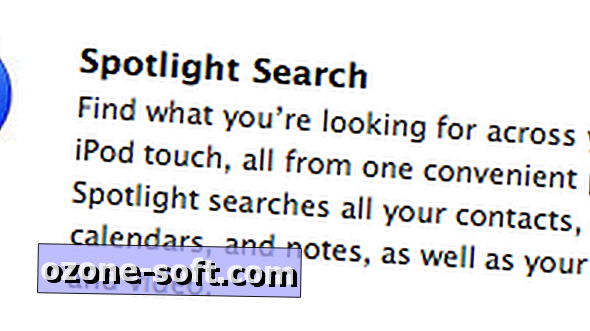

अपनी टिप्पणी छोड़ दो